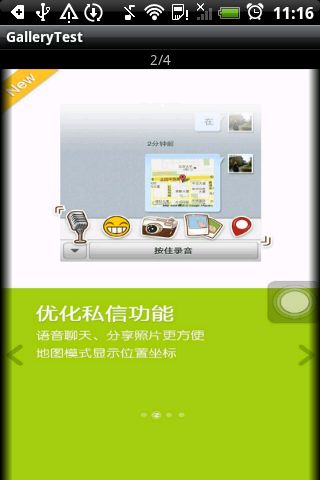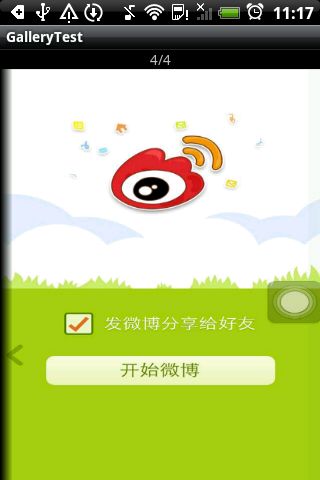模仿新浪微博使用帮助
先上图吧:
共有美工做好的4张图片,当浏览到最后一页时点击进入客户端。
点击第四涨图片之后进入客户端。
首先定义一个Gallery,我这里为了取消android系统的Gallery的惯性滚动实现短距离滚动,而自定义了一个SlowGallery.java
package com.test.gallery;
import android.content.Context;
import android.util.AttributeSet;
import android.util.Log;
import android.view.KeyEvent;
import android.view.MotionEvent;
import android.widget.Gallery;
/**
* Gallery 取消惯性滚动 实现短距离滚动
* @author wenjie
*
*/
public class SlowGallery extends Gallery {
public SlowGallery(Context context, AttributeSet attrs, int defStyle) {
super(context, attrs, defStyle);
}
public SlowGallery(Context context) {
super(context);
}
public SlowGallery(Context context, AttributeSet attrs) {
super(context, attrs);
}
@Override
public boolean onFling(MotionEvent e1, MotionEvent e2, float velocityX,
float velocityY) {
// 只需要去除翻页惯性 - 方法1:
// return super.onFling(e1, e2, 0, velocityY);
// 只需要去除翻页惯性 - 方法2:
// return false;
// 实现短距离滚动:
int kEvent;
if (isScrollingLeft(e1, e2)) {
// Check if scrolling left
kEvent = KeyEvent.KEYCODE_DPAD_LEFT;
} else {
// Otherwise scrolling right
kEvent = KeyEvent.KEYCODE_DPAD_RIGHT;
}
onKeyDown(kEvent, null);
return true;
}
@Override
public boolean onDown(MotionEvent e) {
return super.onDown(e);
}
@Override
public boolean onKeyDown(int keyCode, KeyEvent event) {
// TODO Auto-generated method stub
return super.onKeyDown(keyCode, event);
}
@Override
public boolean onKeyUp(int keyCode, KeyEvent event) {
// TODO Auto-generated method stub
return super.onKeyUp(keyCode, event);
}
@Override
public boolean onTouchEvent(MotionEvent event) {
// TODO Auto-generated method stub
return super.onTouchEvent(event);
}
private boolean isScrollingLeft(MotionEvent e1, MotionEvent e2) {
return e2.getX() > e1.getX();
}
}
第二步:在Activity中展示图片即可,这里需要用到一个适配器,我直接写了个内部类ImageAdapter.java
public class ImageAdapter extends BaseAdapter
{
int mGalleryItemBackground;
private Context mContext;
public ImageAdapter(Context context)
{
mContext = context;
}
public int getCount()
{
return resIds.length;
}
public Object getItem(int position)
{
return position;
}
public long getItemId(int position)
{
return position;
}
public View getView(int position, View convertView, ViewGroup parent) {
textView.setText((position+1)+"/"+resIds.length);
ImageView i = new ImageView(mContext);
i.setImageResource(resIds[position]);//给ImageView设置资源
i.setLayoutParams(new Gallery.LayoutParams(LayoutParams.FILL_PARENT, LayoutParams.FILL_PARENT));//设置布局 图片200×200显示
i.setScaleType(ImageView.ScaleType.FIT_XY);//设置比例类型
return i;
}
}
第三步:给SlowGallery对象添加点击事件,也很简单的。
直接调用setOnItemClickListener(new AdapterView.OnItemClickListener()方法即可。
好了,今天到这里了,运行不了需要源码的朋友留下邮箱,我抽时间传给大家。